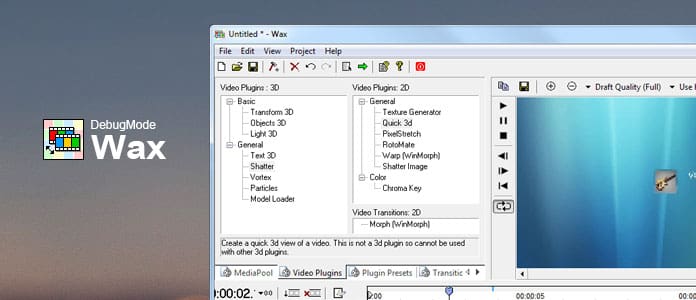
Wax, kullanıcıların videolarını düzenlemesine ve yaygın olarak desteklenen video formatlarıyla kolayca özel efektler oluşturmasına izin veren en popüler düzenleme araçlarından biridir. Wax Video Editor ayrıca 2D ve 3D özel efektler oluşturabilir ve yeni başlayanlar için bağımsız bir uygulama ve daha profesyonel kullanıcılar için video editörlerine "eklenti" olan iki modda çalışabilir. Şu anda Pure Motion EditStudio, Adobe Premiere ve Sony Vegas için bir eklenti olarak çalışabilir.
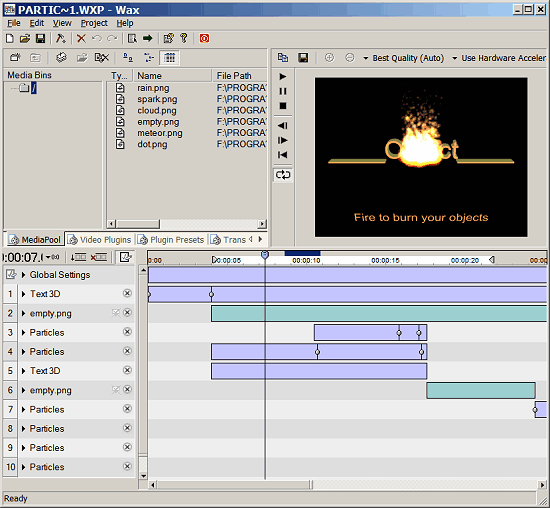
Balmumu ile ilgili en iyi şeylerden biri, ücretsiz video editörü bir acemi için bile videoları düzenlemek ve kendi özel efektlerini oluşturmak için kullanımı kolay çok çeşitli kullanışlı özelliklerle. Bunun dezavantajı, görünüşü biraz modası geçmiş olacaktır. Ayrıca, bazı eski sistemleri desteklemeyebilir, bu nedenle Wax'i eski bazı sistem bilgisayarlarında çalıştıramayacağınız anlamına gelir.
Artıları:
Eksileri:
İnternette Wax'ı aradığınızda Wax'ı birçok indirme sitesinden kolayca indirebilirsiniz. Wax'ın en son sürümü 2.0e'dir. WinMorph'un şu anki sürümü Wax 1.01 ile geliyor. Gerekirse aynı bilgisayarda hem Wax 1.01 hem de 2.0'ı kullanabilir ya da sadece Wax 2.0'ı yükleyebilir ve WinMorph'u eklenti olarak kullanabilirsiniz. Windows 95/98 / Me / NT / 2000 / XP dahil işletim sistemlerini destekler ve ek gereksinimler Windows 95/98 / Me / NT / 2000 / XP / 2003 Server olacaktır. Bu yazılımı yüklemek çok kolaydır ve kurulum tamamlandığında, videoları düzenlemek için birçok farklı video düzenleme özelliği bulabilirsiniz.
Wax'ın düzenleme özellikleri, ana arayüzündeki açılır menüde gösterilen birçok farklı formatla birlikte gelir. Şimdi Wax'ın videolarımızı düzenlemek için neye yardımcı olabileceğini öğrenelim.
Yukarıdan aşağı birleştirme ve birçok birleştirme modu ile sınırsız video ve ses parçası; Efektler ve 2D nesneler, aydınlatma, gölgeler, doku oluşturucu vb. İle 3D birleştirme oluşturmak için 3D ve 3D Eklentiler ve geçişler. Eklentiler şunları içerir:
• RotoMate - tamamen anahtar yanıcı şekiller ve maskeler ile video üzerinde rotoskop / boya
• Kırmak - patlayıcı etkiler yaratma
• ModelLoader - .3DS, .MD3 ve .MS2d dosyalarından 3B modelleri yükleyin
• Parçacık Jeneratörü - yangın, duman, yağmur vb.Gibi çeşitli doğal parçacık efektleri üretir.
• Metin 3D - kalıptan çekilmiş / eğimli 3D metin ve daha fazlasını oluşturun
Medya kutuları veya klasörleri ile proje yönetimi, eleman özellikleri ve kullanım kolaylığı için yorumlar;
Filtrelerden dosya girişi ve çıkışı;
Wax içinde VirtualDub filtreleri, DirectX eklentileri, Freeframe eklentileri ve Windows Movie Maker hazır ayarlarını yüklemek ve kullanmak için Plug-in Adapter teknolojisi.
1. Wax'i bilgisayarınıza indirip yükleyin ve başlatın. Medya dosyalarını yüklemek ve medya dosyalarınızı zaman çizelgesine sürükleyip bırakmak için MediaPool paneline sağ tıklayın. Eklenen medya parçasına Quick 3d eklentisi koymak için Video Eklentileri'ne gidin. Posx, Posz, Cropleft, Cropleft, Cropleft vb. Açılır liste seçeneklerini kontrol etmek için Hızlı 3d'nin önündeki oku tıklayın. Önizleme penceresinde tüm parametreleri ayarlayabilir ve gerçek zamanlı ayarları görüntüleyebilirsiniz.
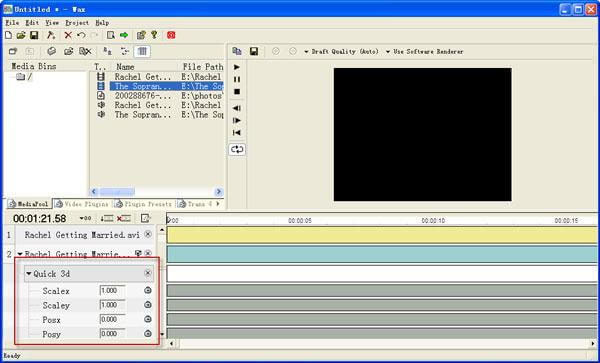
2. Araç çubuğundaki Proje Ayarları düğmesini tıklayın ve açılır pencereye bakın. Dosya adınızı belirtin, kare hızı, video boyutları vb. Dahil yama ve video seçeneklerini kaydedin ve ayarladıktan sonra Tamam'ı tıklayın.
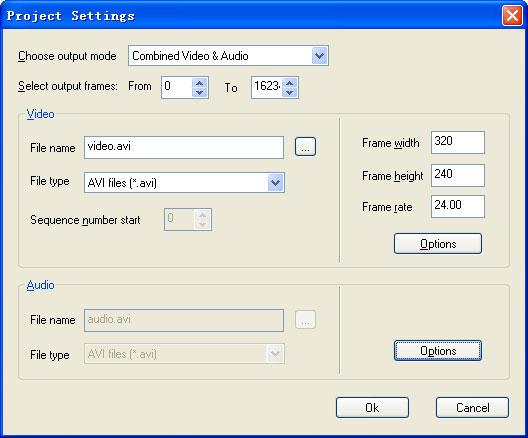
3. Videonuzu yeni ayarladığınız yere kaydetmek için araç çubuğundaki yeşil oku tıklayın ve birkaç dakika sonra düzenlenmiş videonuzu bilgisayarınızda görebilirsiniz.

Tabii ki, Balmumu çok popüler ve kullanımı kolaydır video düzenleme yazılımı. Ancak, eski moda arayüzü ve işletim sistemleri (özellikle Mac kullanıyorsanız) sınırlaması olarak, Wax Video Editor kadar büyük bir ücretsiz video düzenleyici olup olmadığını merak edebilirsiniz. İşte size tanıtmak istiyoruz Free Video Editor Windows ve Mac'inizdeki video ve ses dosyalarını kolayca döndürmenize, kırpmanıza, kırpmanıza, filigranlamanıza ve dönüştürmenize yardımcı olmak için. Hem Windows hem de Mac'te videoları kolayca düzenlemek için bu ücretsiz video düzenleyiciyi nasıl kullanacağınızı öğrenin.
1. AdımBu ücretsiz video düzenleyicisini bilgisayarınıza indirin ve yükleyin. Düzenleme penceresine girmek için ana arayüzde herhangi bir düzenleme işlevini seçin. Ana arayüze geri dönmeden üst araç çubuğundaki diğer belirli düzenleme araçlarına kolayca geçiş yapabilirsiniz. Videonuzu bu programa eklemek için "Dosya Ekle" düğmesini tıklayın.

2. AdımVideonuzu döndürmek istiyorsanız. Üst araç çubuğunda "Döndür" ü seçin, sol kenar çubuğundaki düğmeyi tıklayarak videonuzu 90 saat yönünde, 90 saat yönünün tersine, yatay çevirme veya dikey çevirme ile döndürebilirsiniz. Ayrıca, bu işlev arayüzüne geçerek ve aynı videoyu düzenlemeye devam ederek videonuzu kırpabilir, geliştirebilir, efekt ve filigran ekleyebilirsiniz.

3. AdımDüzenledikten sonra, düzenlenen videonuzu kaydetmek için "Kaydet" düğmesini tıklayın. Dosyayı kaydetmek birkaç dakika sürecektir. Kaydettikten sonra "Çıktı Klasörünü Aç" ı tıklayın, düzenlenen videonuzu doğrudan bilgisayarınızda kontrol edebilirsiniz.

Hızlı anlama için aşağıdaki video eğiticisini de kontrol edebilirsiniz:


Bu makalede, genellikle Wax video düzenleme yazılımını ve videolarınızı düzenlemek için nasıl kullanılacağını tanıttık. Ayrıca Wax Video Editor'e bir alternatif sunuyoruz. Bu ücretsiz video düzenleme araçlarıyla videolarınızı kolayca düzenleyebileceğinizi umuyoruz. Daha fazla öneri için yorumlarınızı aşağıya da bırakabilirsiniz.